
Android 5.1 este deja disponibil pentru toți proprietarii de dispozitive Nexus după ce chiar ieri Google și-a anunțat lansarea de pe propriul blog. O nouă versiune care vine cu un număr mare de remedieri de erori și câteva noutăți pentru ceea ce este Nexus 5 și Nexus 6 și ciudat pentru restul dispozitivelor Nexus, dintre care putem evidenția accesul rapid la conexiuni precum Wi-Fi. Fi din accesul rapid al barei de notificare.
Dispozitivele Nexus care au deja disponibilă imaginea din fabrică a Android 5.1 Lollipop sunt cele mai vechi, știri care îi vor încânta pe cei care au primul Nexus precum Nexus 7 2012, Nexus 10 sau chiar Nexus 5. Apoi, vă vom arăta, de asemenea, cum să clipiți imaginea din fabrică, astfel încât să aveți noua versiune Android 5.1 Lollipop pe Nexus în cel mai scurt timp.
Android 5.1 Lollipop Factory Pictures

Versiunea Android 5.1 Lollipop LMY47D este disponibilă pentru Nexus 5, Nexus 7 2012 și Nexus 10. Iată lista pe care o vom actualiza Pe măsură ce apar celelalte imagini din fabrică, cum ar fi Nexus 6 și Nexus 9.
- Nexus 4
- Nexus 5
- Nexus 6
- Nexus 7 (WiFi 2012)
- Nexus 7 (2012 3G)
- Nexus 7 (2013 Wi-Fi)
- Nexus 7 (2013 LTE)
- Nexus 9
- Nexus 9 LTE
- Nexus 10
Rețineți că pentru a clipi imaginea din fabrică trebuie să aveți bootloaderul deblocat.
Cum se instalează imaginea din fabrică a Android 5.1
cerinţe
- Descărcați imaginea din fabrică adecvat dispozitivului dvs., în acest caz se numește LMY47D
- Descărcați fișierul Drivere USB Nexus
- După cum am menționat mai sus, aveți nevoie să deblocheze încărcătorul de încărcare
- Un computer cu ADB instalat
- Activați „Depanare USB” în Setări> Opțiuni pentru dezvoltatori. Pentru a putea accesa opțiunile pentru dezvoltatori, trebuie să accesați Setări> Despre și să apăsați de 7 ori pe numărul de compilare.
Dacă din orice motiv dispozitivul nu este recunoscut Trebuie să mergeți la stocare, să faceți clic pe pictograma cu trei puncte verticale și să selectați conexiunea USB la computer. Opriți MTP și selectați PTP.
Deblocarea bootloaderului
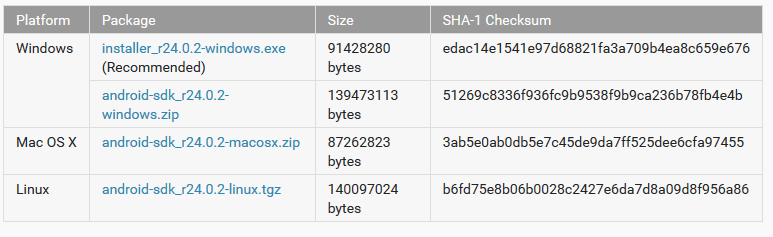
- Primul este instalați ADB din această legătură
- Se deschide CMD din această locație: C: \ android-sdk \ platform-tools. Apăsați majuscule și, în același timp, faceți clic dreapta pe un spațiu din dosarul platformă-instrumente. Opțiunea „Deschideți fereastra de comandă aici” apare în meniul pop-up
- Dispozitivul se oprește complet și se conectează la computer prin USB
- Din fereastra de comandă scrieți „dispozitive adb” fără ghilimele. Va fi afișat numărul dispozitivului conectat. Dacă nu, selectați PTP în conexiunea USB la computer pentru a o reconecta și verificați dacă sunt instalate driverele USB Nexus
Pe Windows:
- Escribe:
Adb reboot bootloader
- Dispozitivul repornește și intră în modul bootloader
- Escribe:
fastboot oem unlock
- Urmați instrucțiunile de pe ecran
Pentru Mac:
- Lansați terminalul și tastați comanda pentru a configura ADB și Fastboot:
bash <(curl
- Navigați la preferințele sistemului> tastatură - comenzi rapide, apoi la servicii. Găsiți opțiunea unui terminal nou în folder și activați-o.
- Conectați dispozitivul Nexus la computerul dvs. Mac prin USB
- Extrageți conținutul imaginii într-un folder de pe desktop. Faceți clic dreapta pe folder și selectați servicii când apare meniul, faceți clic pe terminal nou din folder
- Apoi tastați în fereastra terminalului pentru a reporni dispozitivul în modul bootloader:
Adb reboot bootloader
- Mai jos pentru deblocare:
fastboot oem unlock
- Urmați instrucțiunile de pe ecran ale dispozitivului
Instalarea Android 5.1 Lollipop

Prin efectuarea acestor pași vom șterge toată memoria internă la reinstalarea imaginii din fabrică.
- Conținutul imaginii din fabrică este extras din același folder ADB platform-tools din care am deschis anterior fereastra de comandă
- Din același folder se deschide din nou o fereastră de comandă cu procedura de mai sus (Shift + clic dreapta) sau terminal pe Mac
- Scrieți comanda:
Adb reboot bootloader
- Am făcut o ștergerea totală a memoriei interne cu următoarele comenzi:
fastboot șterge boot
fastboot de ștergere a memoriei cachefastboot șterge recuperarea
Sistem de ștergere rapidă
fastboot șterge date de utilizator
- Fișierul de imagine din fabrică este instalat care a fost dezarhivat anterior în dosarul platformă-instrumente:
fastboot - actualizare w imagine-nakasi-lmy47d.zip
- Utilizatorii de Mac și Linux ar trebui faceți clic dreapta pe folderul unde se află imaginea din fabrică, navigați la servicii și faceți clic pe noul terminal din folder și tastați următoarea comandă:
./flash-all.sh
- Acum va dura câteva minute pentru a începe și configurați pentru a avea Android 5.1 Lollipop pe dispozitivul dvs. Nexus


Cei din Nexus 4 putem uita să primim mai multe actualizări? O_o
Va ajunge pentru Nexus 4, așteaptă puțin! Am actualizat lista pentru a evita confuzia
Desigur, dacă legătura 5 este cea veche ... 4-ul meu ar fi deja ... Nexul IV (cu cifre romane)
Hehe salutări